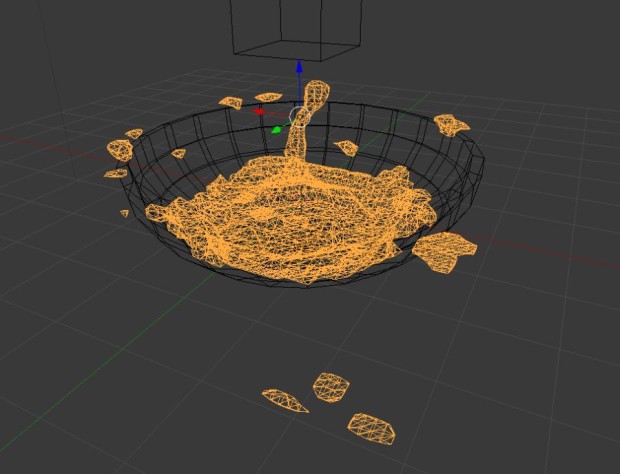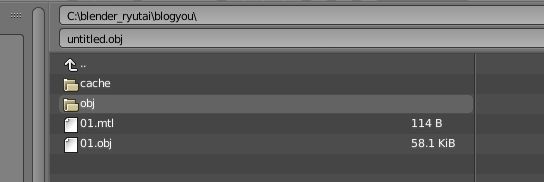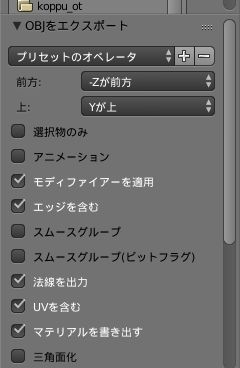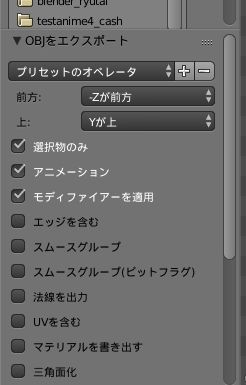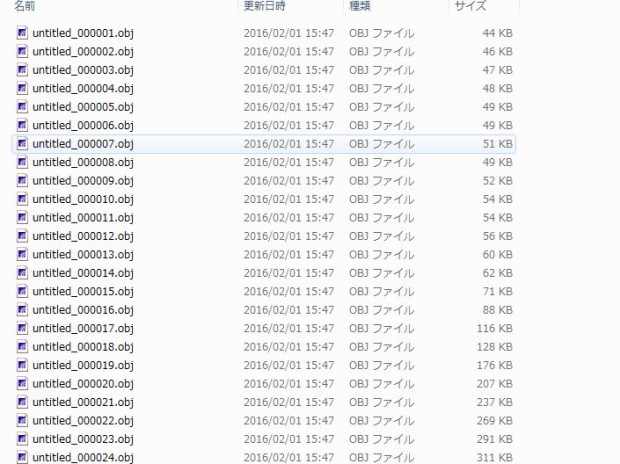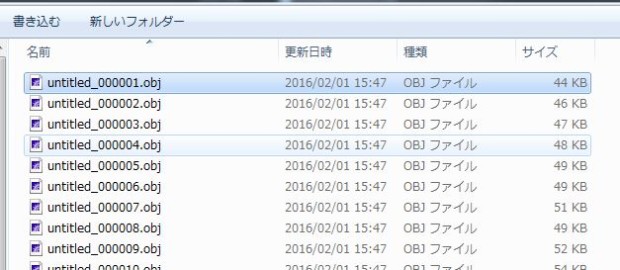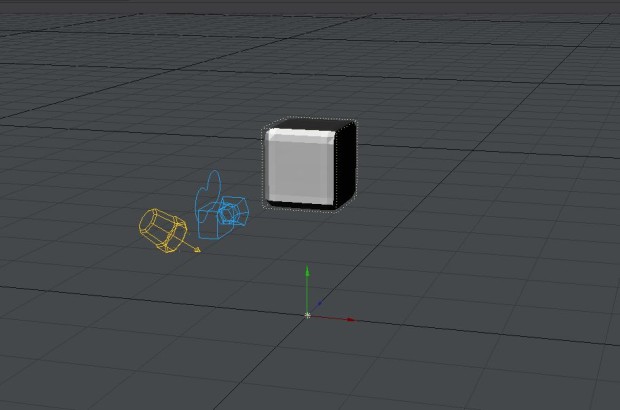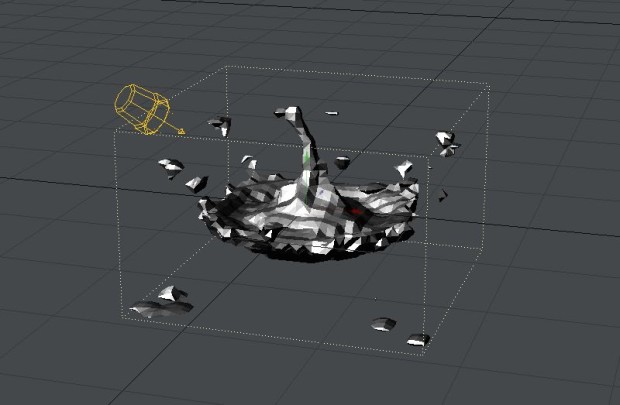Blenderで流体シミュレーション・・・その4
演算結果をLWに持っていきます!
Blenderで演算しても、LWに持っていけなきゃ意味がない!
早速LW持って行ってみます。(既に演算させた状態です)
まずはBlender上で、流体オブジェクトを選択します。
注意するのは、前回流体を適用させたオブジェクトではなく流体化しているオブジェクトの選択です。
恐らく流体オプションのドメインを選択したオブジェクトが流体化しているはず。
ファイル→エクスポート→Wavefront(.obj)を選択して、OBJ形式で出力します。
出力先のフォルダを決めたら、
その画面のまま左下を見ると、画像の様なエクスポート設定があります。
選択物のみ、アニメーション、モディファイアーを適用にチェックを入れてそれ以外のチェックをはずします。
あとはエクスポートするだけ!
エクスポートされたファイルが連番OBJとしてズラッと並びます
一番最初の番号のOBJを選択して、それを
LWに読み込ませます。このままだと何もアニメーションしないので、
読み込ませたオブジェクトのアイテムプロパティ(ショートカット”p”)を開いて、
ジオメトリ→オブジェクト置き換え→Object Sequencerを選択します。
これで連番で出したOBJが読み込まれアニメーションします!